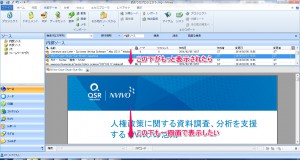ワークスペースの画面レイアウトを変更する方法(上下⇔左右)
ソースをプレビューする時に、ソース自体が縦長だったり、ソース数が多いと、上下表示では作業がしづらいことがありませんか。そんな時はプレビュー(詳細表示)画面を左右に表示してみてはいかがでしょうか。
設定方法
表示>詳細表示>右 または 下を選択します。
ワークスペース下に詳細が表示されました。以上です。
ちなみに、詳細表示画面を別ウィンドウにすることもできますので、詳しくはヘルプをご参照ください。
僕は使い始めの頃に散々苦労したのですが、どなたかの参考になればと投稿しておきます。
関連記事
-

-
作成したプロジェクトをWindowsとMacintoshの間で移動させる方法について
NVivo for WindowsとNVivo for Macどちらかで作成したプロジェクトを別のO
-

-
NVivoのアクティベーションができない場合の原因と対処法
NVivoのインストール後、アクティベーションができない場合は以下いずれかの原因が考えられます。
-

-
プロジェクトファイルが開かない時の対処方法
プロジェクト ファイルが開けません。 というお問い合わせよく頂くのですが、簡単に解決できる場合もあ
-

-
コーディング箇所を表示する – コーディングストライプ
NVivoでコーディングの状態を確認するときに利用できる機能として、「コーディングストライプ」「ハイ
-

-
データをエクスポートする
発表で使うために出力結果をパワーポイントに張り付けたい、あるいはExcelやSPSSといった他のソフ
-
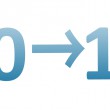
-
NVivo 10 のプロジェクトをNVivo 11で開く
2015年12月より日本語インターフェイスが使えるようになったNVivo 11 for Window
-

-
パスワードでプロジェクトデータを保護する
プロジェクトを進めているときに属性情報や、機密情報が含まれてくる場合があります。そんな時はプロジェク
-

-
プロジェクトイベントログを使う
プロジェクト・イベントログは、プロジェクトファイルに加えられた変更を記録する機能です。この機能を使用
-

-
コーディングと同時に新規ノードを作成する
NVivoに取り込んだ資料を見返していると、当初は想定していなかった新しいコードをが思いうかぶ事があ
-
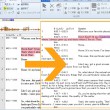
-
トランスクリプト(書き起こし)→テキスト変換で一覧性を高める
トランスクリプト(書き起こし)をはじめとする表形式のデータなど、もっとたくさん情報が表示できたらと思
- PREV
- ワード頻出度を表示する
- NEXT
- テキスト検索クエリを使う